1- Inicie o Crystal Reports e no menu File selecione a opção New. Será exibida , como na figura ao lado , janela - Crystal Report Gallery. Selecione a opçao - Standard e clique no botão OK.
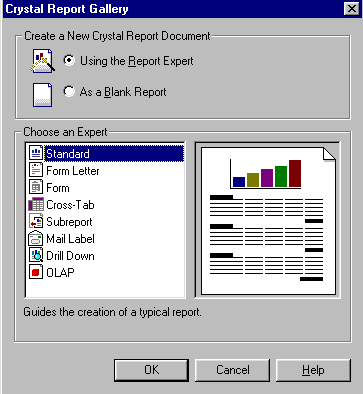
Crystal Reports - Usando sub-relatórios
O Crystal Reports é uma ótima ferramenta para criar relatórios para diversas plataformas e nas versões mais recentes incluiu uma funcionalidade que nos dá mais alternativas na geração de relatórios ;estou falando dos sub-relatórios.
O que é um sub-relatório ?
Um sub-relatório é um objeto independente que esta dentro de um relatório , ou seja , temos na verdade um relatório secundário inserido em um relatório principal.
Podemos inserir um relatório já pronto dentro de outro relatório ou podemos também criar um relatório e inserí-lo em relatório já existente.
Vamos mostrar objetivamente como usar sub-relatórios no Crystal reports. Eu estarei usando a versão 8.5 mas creio que a versão 7.0 também apresente os mesmos resultados.
Inserindo um relatório pronto em um relatório principal
1- Criando o relatório Principal
Primeiro eu vou criar o relatório principal ; ele será criado a partir da tabela Produtos do banco de dados Northwind.mdb do Access . Este relatório irá apenas exibir uma relação dos produtos com nome e preço.
1- Inicie o Crystal Reports e no menu File selecione a opção New. Será exibida , como na figura ao lado , janela - Crystal Report Gallery. Selecione a opçao - Standard e clique no botão OK.
|
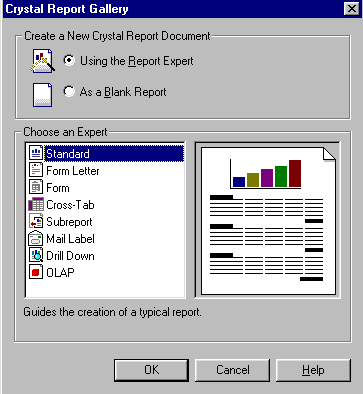 |
2- Na janela - Standard Report Expert - clique no botão Database para escolher o banco de dados com o qual iremos trabalhar; Na janela - Data Explorer - selecione o banco de dados - Northwind.mdb e a tabela Produtos clicando a seguir no botão Add e para encerrar no botão Close . Veja abaixo:
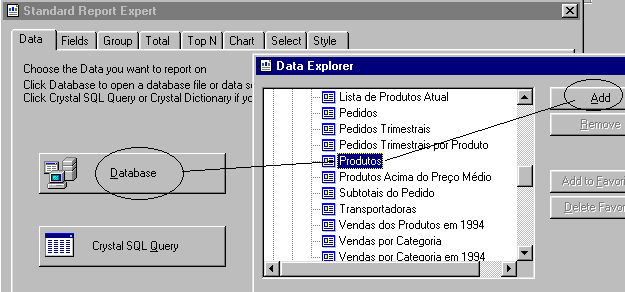
3- A tabela Produtos será inserida na guia - Data - no quadro - Tables Available for report . Clique na guia Fields e selecione os campos : NomedoProduto e PreçoUnitário clicando a seguir no botão Add -> . Acabamos de escolher os campos que vamos exibir no relatório. Eles deverão estar no quadro - Fields to Display. Veja a figura a seguir:
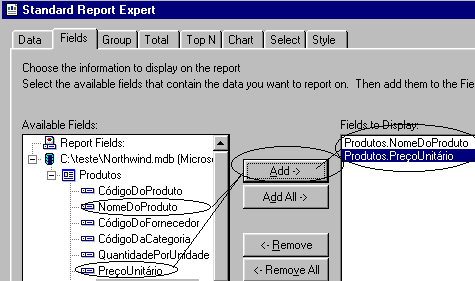
4- Para exibir o relatório basta clicar no botão - Preview Sample - Veja abaixo como deverá ficar o nosso relatório principal. Agora basta salvar o relatório , vamos usar o nome de relat1.rpt.
Criando o relatório secundário ( que será inserido no relatório principal)
Vamos criar a agora o nosso sub-relatório , ele será baseado na consulta - Produtos acima do preço médio - do banco de dados Northwind.
Repita os passos anteriore e no passo 2 selecione a consulta - Produtos acima do preço médio - e clique no botão Add-> e a seguir no botão Close.
No passo 3 Insira os campos : NomedoProduto e PreçoUnitário e salve o relatório com o nome de subrelat1.rpt.
Agora vamos inserir o relatório secundário - subrelat1.rpt no relatório principal - relat1.rpt.
Você deverá inserir o sub-relatório no relatório relat1.rpt na área do cabeçalho e deverá dimensionar o objeto subrelat1.rpt de forma a que ele seja visível no relatório.
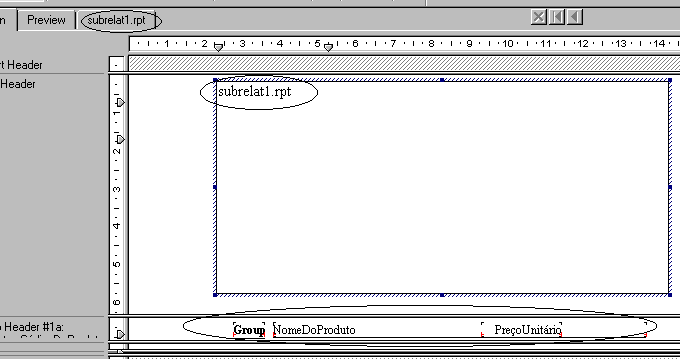
Ao executar o relatório gerado teremos o resultado exibido abaixo , onde podemos ver o sub-relatório gerado no relatório principal.
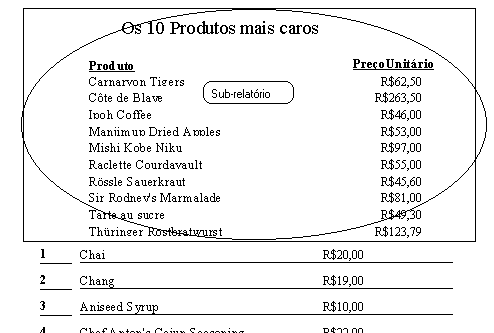
Vamos ficando por
aqui , em um próximo artigo veremos como criar um sub-relatório
a partir de um relatório principal ! Até a próxima... ![]()
José Carlos Macoratti